- Hoy:
- Partidos de hoy
- Al Hilal vs. Al Nassr
- Alianza Lima
- Universitario
- Sporting Cristal
- Fixture Liga 1 2026
- Liga Peruana de Vóley
Cómo borrar archivos ocultos de WhatsApp: explicado paso a paso para liberar espacio
WhatsApp tiene diversos beneficios para miles de usuarios, pero también es importante conocer cuáles son los consejos que te ayudarán a liberar espacio.
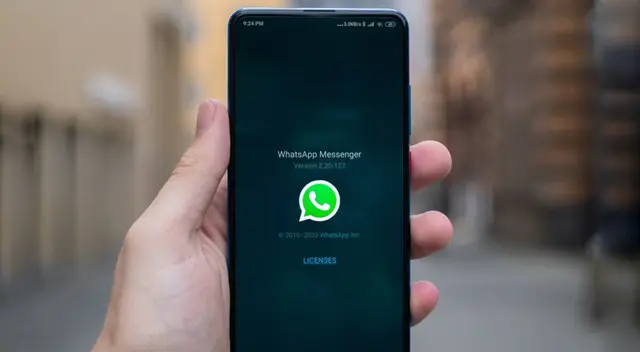
Incluso habiendo eliminado tus archivos seleccionados de WhatsApp, la aplicación sugiere seguir otros pasos para liberar espacio en el dispositivo móvil. Evita que el contenido multimedia consuma el almacenamiento de tu equipo de manera super rápida y sencilla.
WhatsApp es una de las aplicaciones de mensajería instantánea más popular en todo el mundo, ya que además de poder descargarse de manera gratuita, también tiene varias facilidades que son usadas por los usuarios para enviar y recibir todo tipo de archivos. Siempre y cuando se tenga acceso a internet, vas a disponer de todo los beneficios y trucos.

Trucos para aprender más de WhatsApp. | Foto: Captura
Para empezar, debemos entender qué son los archivos ocultos de WhatsApp. Estos con elementos multimedia que se encuentran ubicados en una carpeta interna que fueron eliminados previamente, pero no en su totalidad y se quedan almacenados en la memoria interna.
Paso a paso: cómo eliminar archivos ocultos en Android
WhatsApp es una aplicación que esconde diversos trucos y que muchas veces son poco conocidos por los usuarios. Conviértete en un experto siguiendo esta guía completa para liberar espacio de tu almacenamiento desde un dispositivo Android.
- Ingresa a WhatsApp.
- Selecciona en los tres puntos de la esquina superior derecha.
- Dirígete al apartado "Almacenamiento y datos".
- Ingresa a la sección de "Administrar almacenamiento“.
- Revisa el espacio que ocupa cada chat.
- Podrás entrar a cada conversación para eliminar archivos almacenados.
- Se puede borrar los elementos que elijas y luego simplemente selecciona en "borrar".
- En una papelera verás dónde se almacenan los elementos eliminados y también deberás borrarla.
Guía para eliminar archivos ocultos en iPhone
En el caso de los dispositivos de Apple, los pasos son más sencillos, pero también debes tener en cuenta que existe un orden el cual debes seguir de manera muy específica para evitar cualquier error durante el proceso.
- Ve a la pestaña de configuración desde tu perfil de WhatsApp.
- Dirígete a la sección de "chats".
- Desactiva la opción de "guardar fotos".
Esto evitará que cualquier archivo se duplique en la memoria de la aplicación desde la galería de tu celular. Puedes hacerlo las veces que creas necesario y más aún si cambiaste a un nuevo dispositivo.
- 1
No es un teléfono GAMER, pero este Xiaomi con 1TB de memoria, chip avanzado y pantalla 120Hz es TOP y cuesta $200
- 2
Galaxy A57: características, cuando sale y qué precio tendrá el teléfono de gama media más potente de Samsung
- 3
¿Qué precio tiene el iPhone 13 Pro en 2026 que cuenta con triple cámara 4K y chip GAMER?
Notas Recomendadas
Ofertas


Perulandia
PERULANDIA: FULL DAY + Piscinas + S/. 35 o S/.40 de VALE DE CONSUMO + Perusaurus y más. Según elijas
PRECIO
S/ 59.90
Cinemark
CINEMARK: Entrada 2D - opción a combo (Validación ONLINE o mostrando tu celular)
PRECIO
S/ 10.90
Cineplanet
CINEPLANET: 2 entradas 2D + 2 bebidas grandes + Pop corn gigante. Lunes a Domingo
PRECIO
S/ 47.90










